Hur man återställer raderad iPhone-kontakt med eller utan säkerhetskopiering
"Jag raderade av misstag några mycket viktiga kontakter på min iPhone, finns det något jag kan göra för att återställa dessa kontakter?" De flesta användare sparar kontakter på sina iPhones. Allt eftersom tiden går kan du ha en lång lista. Om dina iPhone-kontakter har försvunnit kan du inte prata med dina vänner, familjemedlemmar, kollegor och mer. Lyckligtvis finns det flera sätt att återställa raderade kontakter på iPhone med eller utan backup.
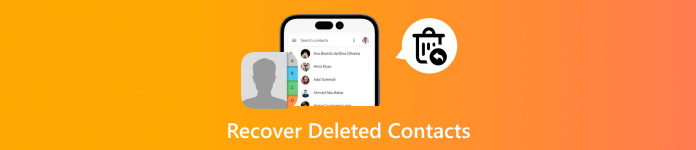
I den här artikeln:
- Del 1: Hur man hämtar borttagna kontakter utan säkerhetskopiering
- Del 2: Hur man hittar borttagna kontakter från iCloud
- Del 3: Hur man återställer raderade kontakter från Gmail
- Del 4: Hur man återställer raderade kontakter från iTunes/Finder
- Del 5: Hur man hittar borttagna kontakter efter operatör
- Del 6: Undvik att förlora iPhone-kontakter igen
Del 1: Hur man hämtar borttagna kontakter utan säkerhetskopiering
I de flesta fall förlorade vi våra kontakter på grund av systemfel, kontoändringar, oavsiktlig radering och till och med utan anledning. Vi kan inte garantera att vi alltid har en säkerhetskopia att återställa. Därför är det viktigt att hitta ett sätt att återställa förlorade kontakter och även annan data som viktiga foton, filer eller musik.
Lyckligtvis, imyPass iPhone Data Recovery hjälper dig att göra det.

4 000 000+ nedladdningar
Återställ enkelt förlorade kontakter på iPhone utan säkerhetskopiering.
Extrahera kontakter från iCloud/iTunes-säkerhetskopia utan att återställa hela iPhone.
Förhandsgranska raderade kontakter och telefonnummer innan du återställer.
Stöd återställa förlorade foton, videor, musik, iMessages, meddelanden från tredje part och mer.
Stöd de senaste versionerna av iOS och iPhones.
Hur man hämtar borttagna iPhone-kontakter utan säkerhetskopiering
Anslut till din iPhone
Installera iPhone Data Recovery på din PC och starta den. Det finns en annan version för Mac. Välj Återställ från iOS-enhet och anslut din iPhone till din PC med en Lightning-kabel. Lita på din dator om du uppmanas, och klicka på Starta skanning knappen för att gå vidare.

Om du vill extrahera borttagna kontakter från iTunes eller iCloud backup, välj Återställ från iTunes Backup File eller Återställ från iCloud Backup File istället.
Förhandsgranska iPhone-kontakter
När dataskanningen är klar kommer du att presenteras med huvudfönstret. Gå till Kontakter fliken under Meddelande och kontakter rubrik på vänster sidofält. Välj sedan Visa endast raderade från den övre rullgardinsmenyn. Nu kan du kontrollera raderade kontaktnummer på din iPhone.

Hämta borttagna kontakter
Välj de kontakter som du vill få tillbaka. När du har valt den kommer du att se bockmarkeringen bredvid kontakten. Klicka på Återvinna knappen i det nedre högra hörnet. Ställ sedan in en utdatamapp i fältet och klicka på Återvinna knappen igen.

Del 2: Hur man hittar borttagna kontakter från iCloud
iCloud är ett bekvämt sätt att säkerhetskopiera dina kontakter på din iPhone. Om du har aktiverat iCloud-kontakter kan du hitta borttagna kontakter på din iPhone från iCloud. Dessutom kan du komma åt dem på både din iPhone och webben.
På iPhone

Springa det inställningar app på din iPhone, tryck på din profil och välj iCloud.
Knacka Visa alla under rubriken Apps som använder iCloud om du inte kan hitta Kontakter.
Stäng av strömbrytaren bredvid Kontakter. Om du uppmanas, välj Behåll på min iPhone, och plocka Slå ihop.
På webben
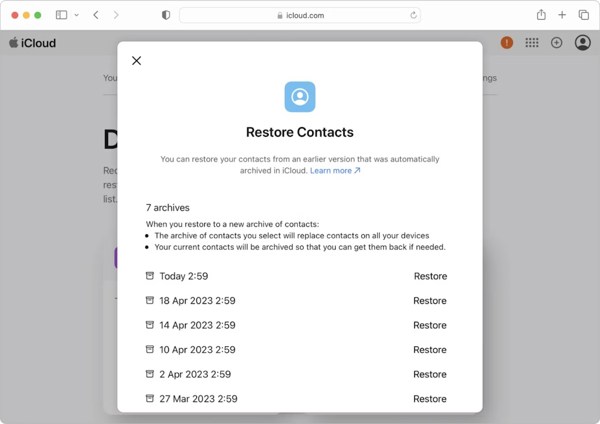
Gå till www.icloud.com i en webbläsare och logga in med ditt Apple-ID och lösenord. Om du aktiverar 2FA anger du din verifieringskod.
Se till att du har slagit på Få åtkomst till iCloud-data på webben. Tryck på din profil i din inställningar app, välj iCloud, och du kan hitta alternativet.
Klick Dataåterställning längst ner och välj Återställ kontakter.
Klicka sedan på Återställ knappen bredvid den högra säkerhetskopian enligt datum. Slå sedan Återställ för att återställa raderade kontakter.
Notera:
Om du bara vill se borttagna iPhone-kontakter, klicka Kontakter på iClouds hemsida.
Del 3: Hur man återställer raderade kontakter från Gmail
Vissa människor föredrar att synkronisera sina kontakter till tredjepartskonton, som Gmail, Outlook, etc. iPhone låter dig få tillbaka raderade kontakter från ditt konto direkt om du har säkerhetskopierat dem. Vi använder Gmail som exempel för att visa dig hur det fungerar.
Öppna din inställningar app.
Navigera till Post, Konton, och Gmail.
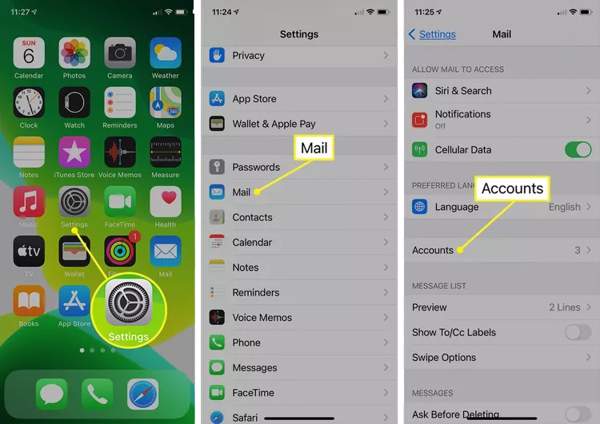
Knacka konto och lägg till ditt Gmail-konto. Om du har lagt till det, hoppa till nästa steg.
Slå på Kontakter alternativ för att återställa förlorade kontakter på iPhone. Kontakterna kommer att slås samman med befintliga objekt.
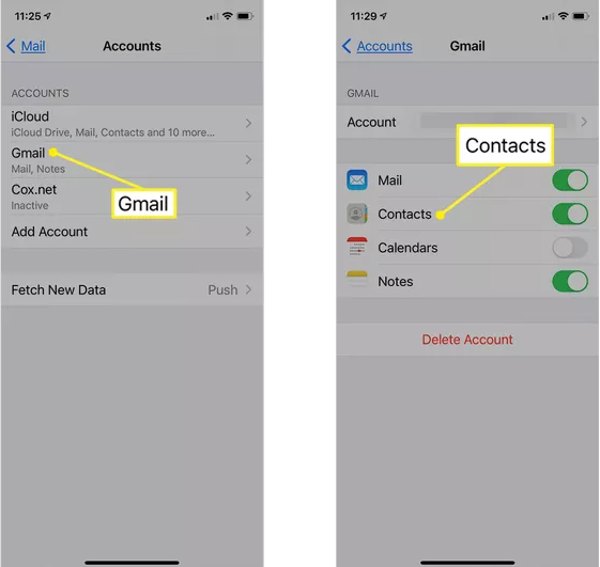
Notera:
Om borttagning av kontakter har synkroniserats med ditt Gmail-konto fungerar inte det här sättet. Därför är det bättre att hämta dina kontakter när du upptäcker att du tar bort dem.
Del 4: Hur man återställer raderade kontakter från iTunes/Finder
Experter föreslår att iPhone-användare säkerhetskopierar sina kontakter och andra data regelbundet. Om du har säkerhetskopierat iPhone-kontakter till din dator med iTunes eller Finder kan du ångra borttagna kontakter på din iPhone. Nackdelen är att aktuell data på din iPhone kommer att skrivas över.
Anslut din iPhone till din dator med en kompatibel kabel.
På Windows, macOS Mojave eller äldre, öppna den senaste versionen av iTunes, klicka på Telefon knappen i det övre vänstra hörnet när din iPhone har upptäckts och gå till Sammanfattning flik.
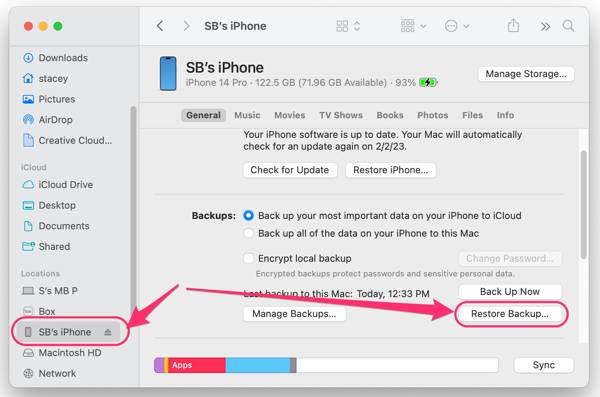
På macOS Catalina eller senare, kör Finder, klicka på ditt enhetsnamn och gå till Allmän flik.
Klicka på Återställa säkerhetskopia knappen under Säkerhetskopieringar rubrik. Ange din iTunes Backup lösenord om så behövs.
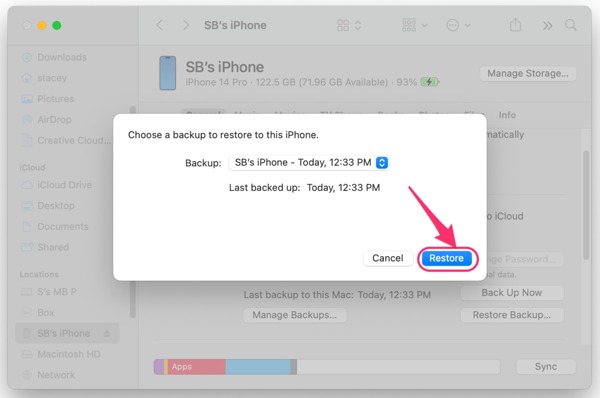
Välj säkerhetskopian som kan innehålla de raderade kontakterna och klicka på Återställ-knappen igen. När det är klart, se borttagna kontakter på din iPhone.
Del 5: Hur man hittar borttagna kontakter efter operatör
Ett annat sätt att återställa raderade telefonnummer på en iPhone är via din operatör. Dina kontaktnummer lagras inte bara i ditt minne utan även av din operatör. Du kan besöka din operatörs närmaste butik och be supportteamet att skriva ut en lista. Därefter kan du se borttappade iPhone-kontaktnummer.
Del 6: Undvik att förlora iPhone-kontakter igen
Aktivera säkerhetskopior av kontakter: Så länge du aktiverar iCloud-säkerhetskopiering och iCloud-synkronisering minskar risken att du helt förlorar en kontakt avsevärt. Eftersom du har flera sätt att hitta tillbaka den.
Återställ kontakter så snart som möjligt: Men om du inte aktiverade någon av de två vi just nämnde, är lösningen att använda återställningsprogramvaran och få tillbaka den raderade informationen så snart du upptäcker att informationen är förlorad. Detta beror på att ju tidigare du försöker återställa den förlorade informationen, desto lägre är risken att den skrivs över, och desto högre är dina chanser att återställa den.
Slutsats
Den här guiden har förklarat hur man gör hitta borttagna kontakter på din iPhone i olika situationer. iCloud är en flexibel tjänst för att återställa dina kontakter efter att du av misstag tagit bort dem från din enhet. iTunes/Finder-säkerhetskopiering är ett annat alternativ för att återställa förlorade kontakter. Gmail låter dig också ladda ner och sammanfoga iPhone-kontakter. Eller så kan du kontakta din operatör för att hitta de förlorade telefonnumren. imyPass iPhone Data Recovery är lösningen för kontaktåterställning om du inte har en säkerhetskopia.
Heta lösningar
-
Återställ data
- Återställ WhatsApp View Once Photo
- Återställ raderade TikTok-videor på mobilen
- Återställ raderat Facebook-foto
- Återställ Viber-meddelanden, foton etc.
- Återställ raderade Snapchat-foton
- 5 bästa appar för kontaktåterställning
- Återställ raderade Discord-meddelanden
- AppGeeker iOS Data Recovery Review
- Återställ data från DFU-läge
- Kan inte återställa iPhone-säkerhetskopia
-
Lås upp iOS
-
iOS-tips
-
Lösenordstips
iPhone dataåterställning
Återställ raderad eller förlorad iPhone-data
Gratis nedladdning Gratis nedladdning
